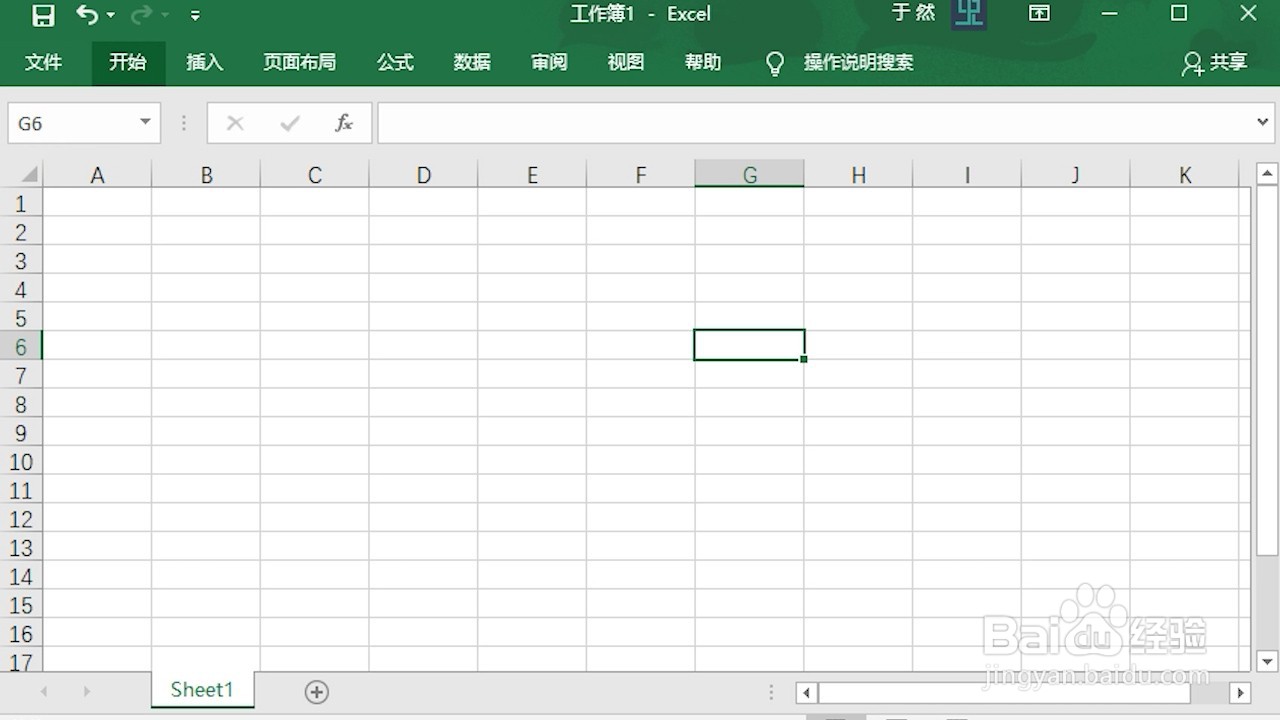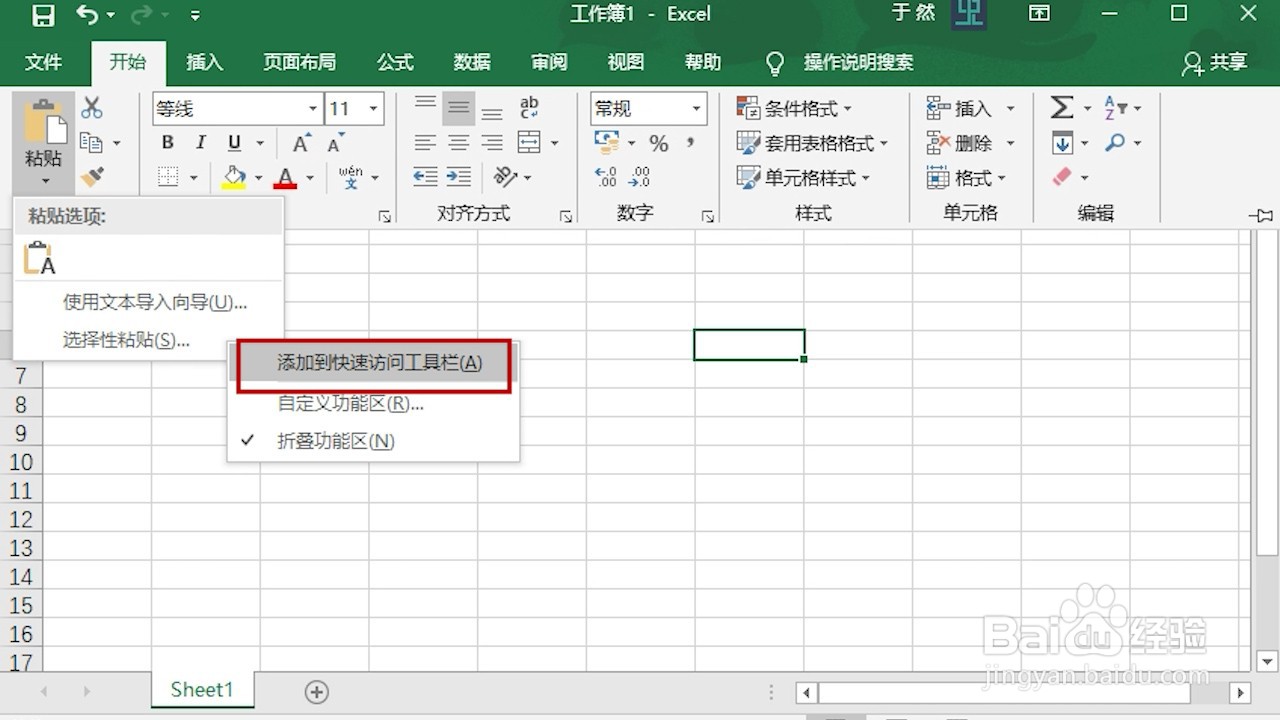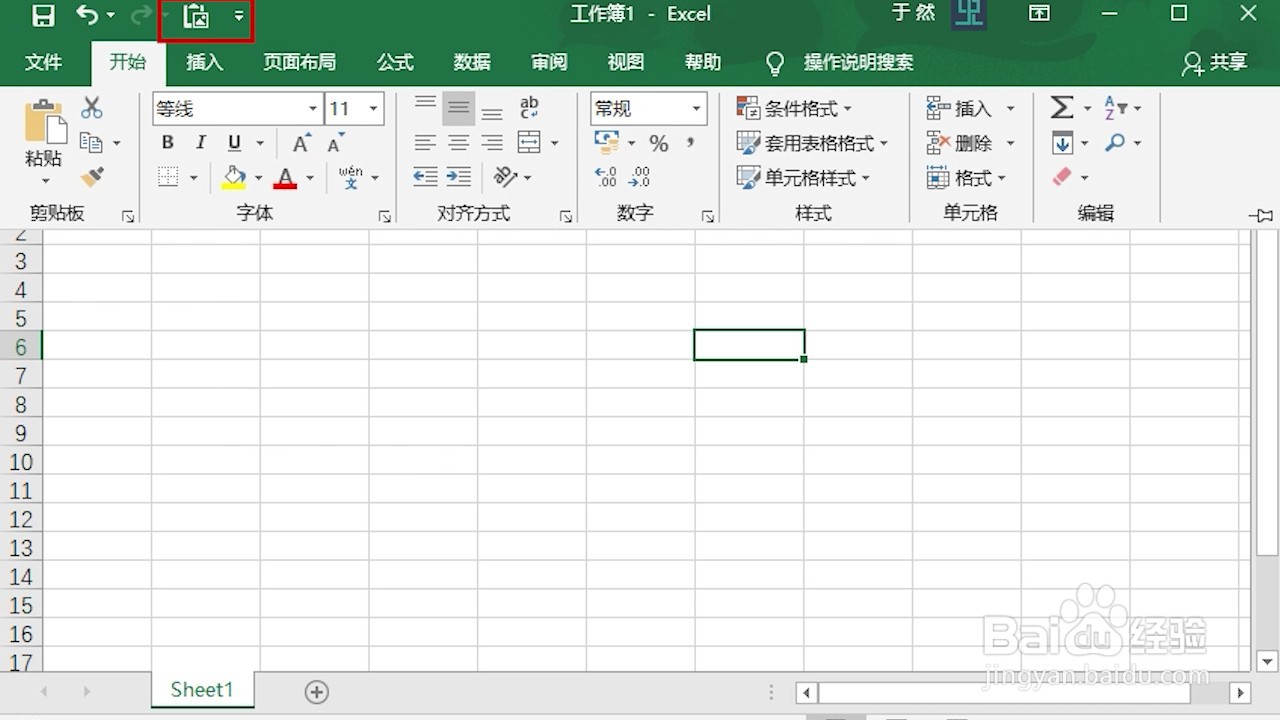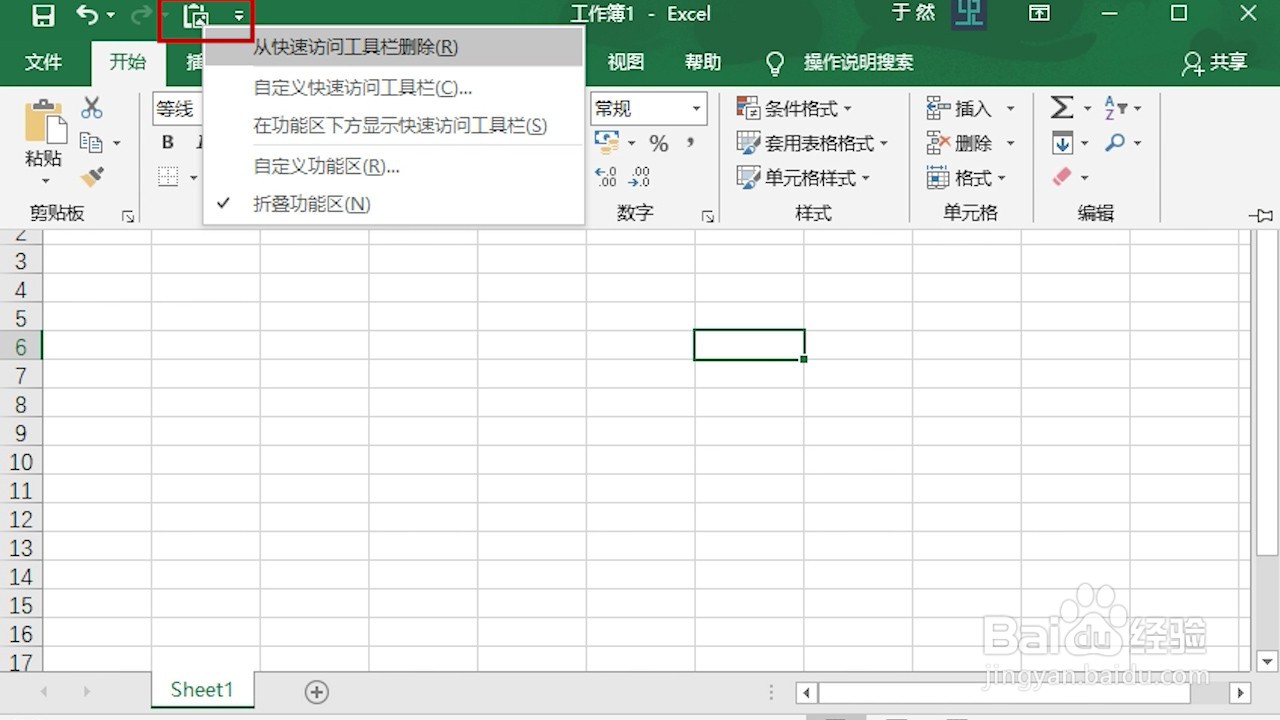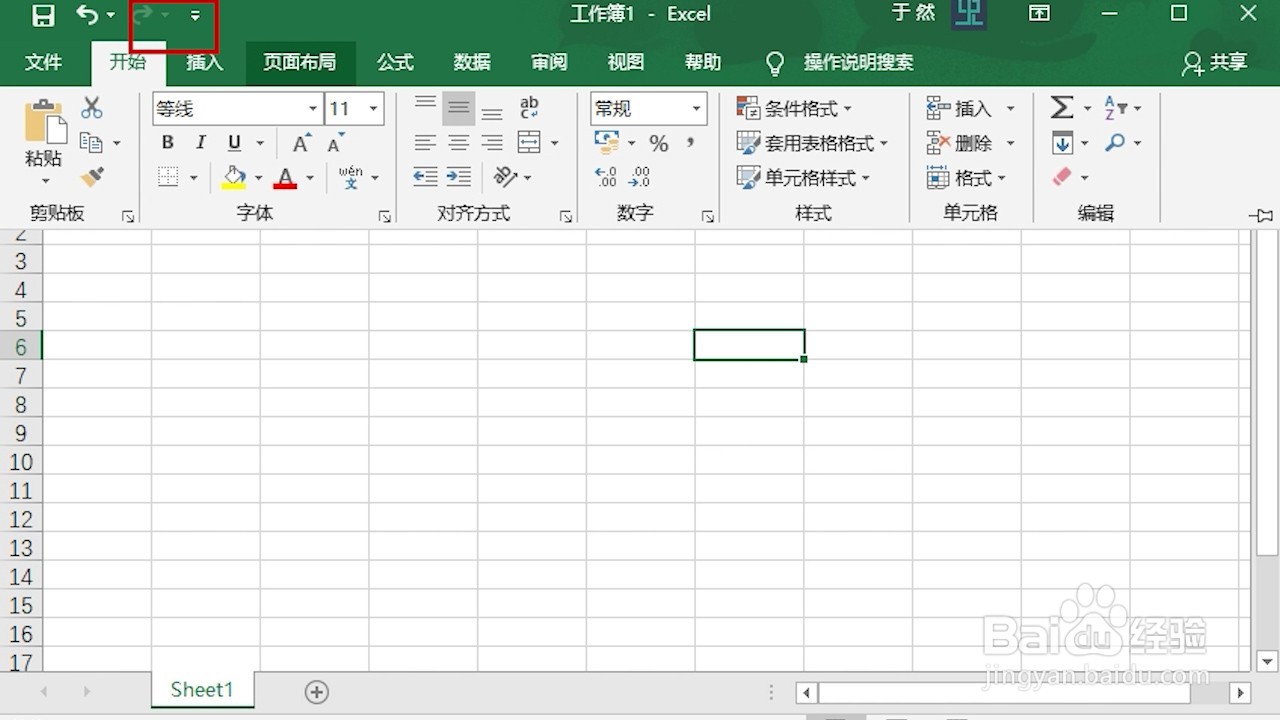Excel 2016 怎么自定义快速访问工具栏
1、打开Excel 2016软件,切换到“开始”选项卡
2、点击“粘贴”下拉列表。在下拉列表中找到“选择性粘贴”选项
3、右键点击“选择性粘贴”。再选择“添加到快速访问工具栏”。此时就能将“选择性粘贴”命令,添加到快速访问工具栏中
4、如果要删除,可以右键点击,快速访问工具栏中的功能。在弹出的菜单中选择,“从快速访问工具栏中删除”即可
声明:本网站引用、摘录或转载内容仅供网站访问者交流或参考,不代表本站立场,如存在版权或非法内容,请联系站长删除,联系邮箱:site.kefu@qq.com。
阅读量:92
阅读量:33
阅读量:55
阅读量:84
阅读量:77